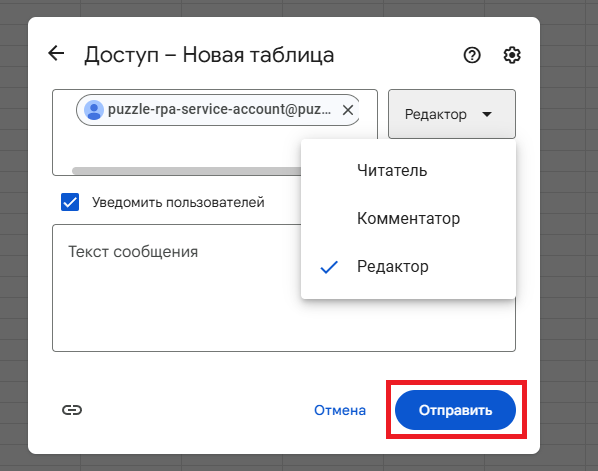Создание JSON-ключа
Регистрация сервисного аккаунта
-
Создайте аккаунт Google;
Как создать аккаунт Google Аккаунт Google позволяет пользоваться большинством сервисов Google без необходимости регистрироваться в каждом из них. -
Откройте страницу console.developers.google.com и нажмите “Создать проект”;
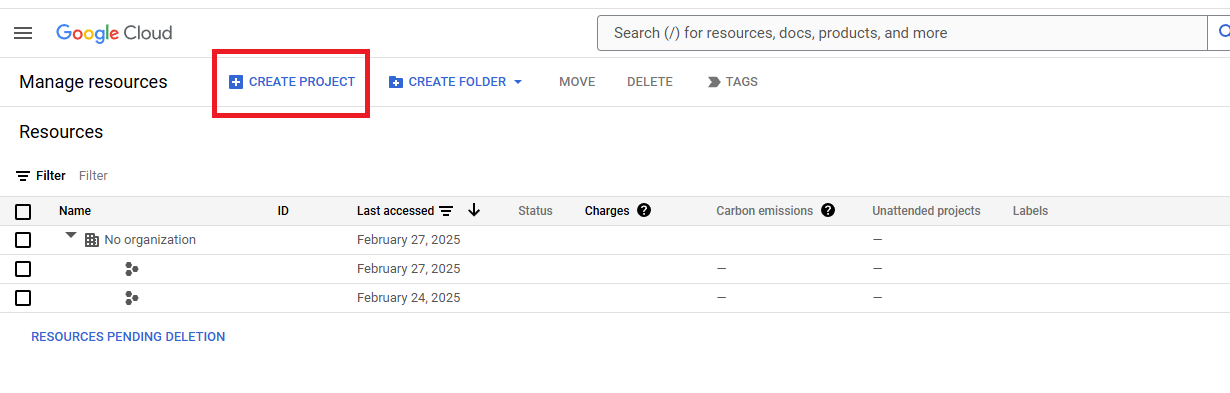
-
Введите имя проекта и нажмите “Создать”;
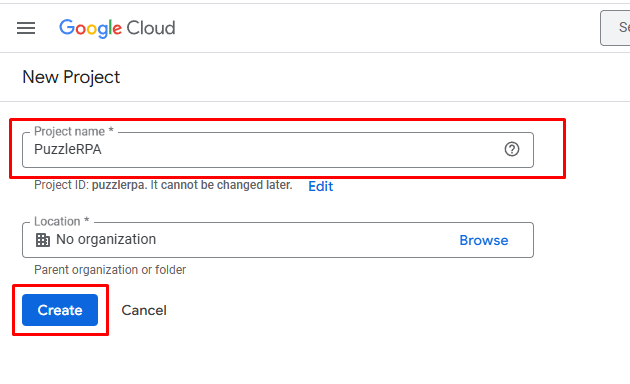
-
Выберите на своем проекте меню “Настройки”;

-
Перейдите в пункт меню “Сервисные аккаунты”, а затем “Создать сервисный аккаунт”;
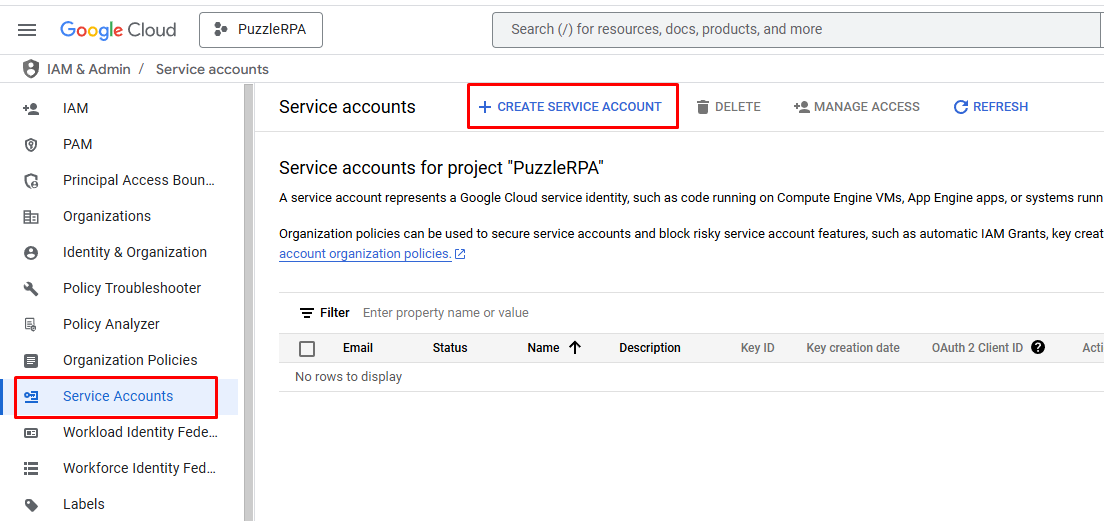
-
Введите название аккаунта и нажмите “Создать и продолжить”;
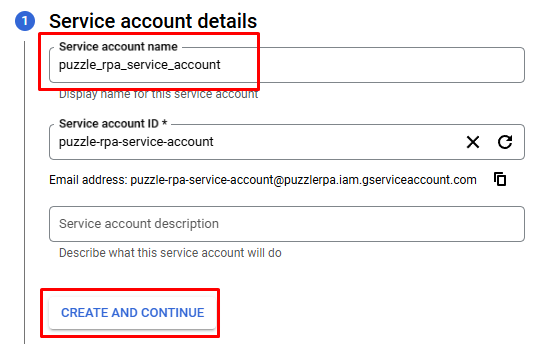
-
Выберите роль “Владелец” и нажмите “Продолжить”;
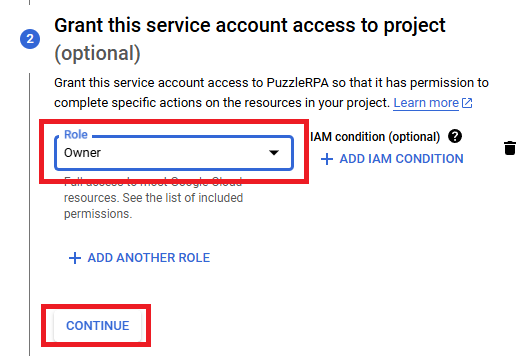
-
Завершите создание сервисного аккаунта;
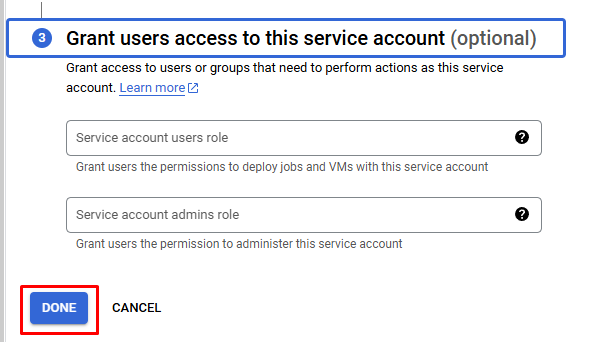
-
Откройте пункт управления ключами;
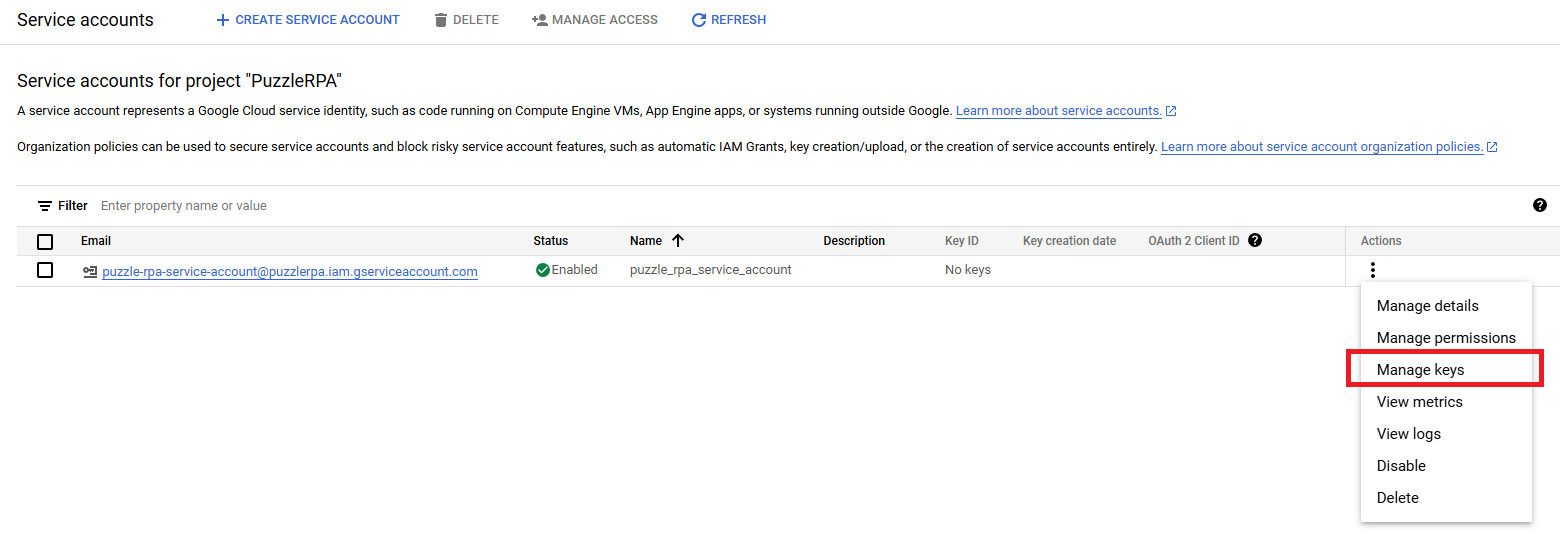
-
Нажмите “Добавить ключ”;
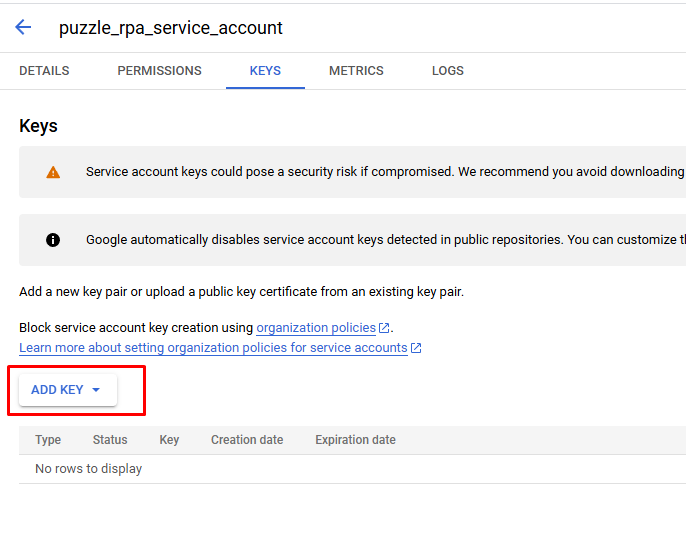
-
Нажмите “Сгенерировать новый ключ”;
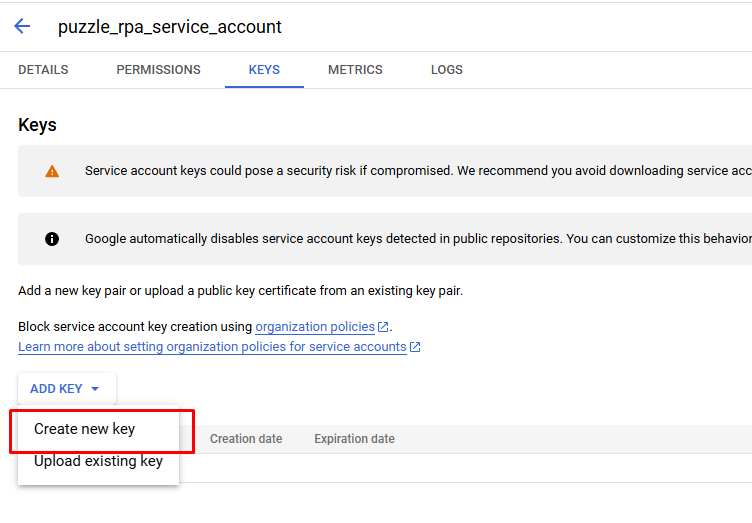
-
Выберите тип JSON и нажмите “Создать”;
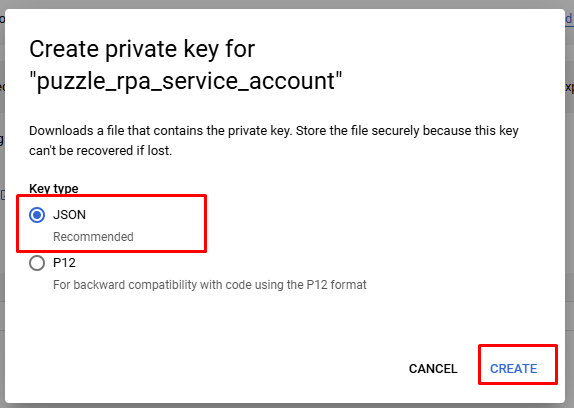
-
Будет загружен JSON-ключ;
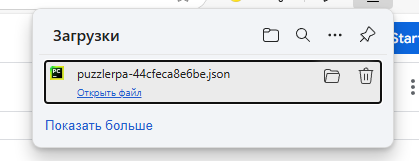
-
Скопируйте адрес электронной почты (он будет необходим при выдаче прав на доступ сервисного аккаунта к таблице)

-
Откройте навигационное меню и перейдите на вкладку “API & Сервисы”;
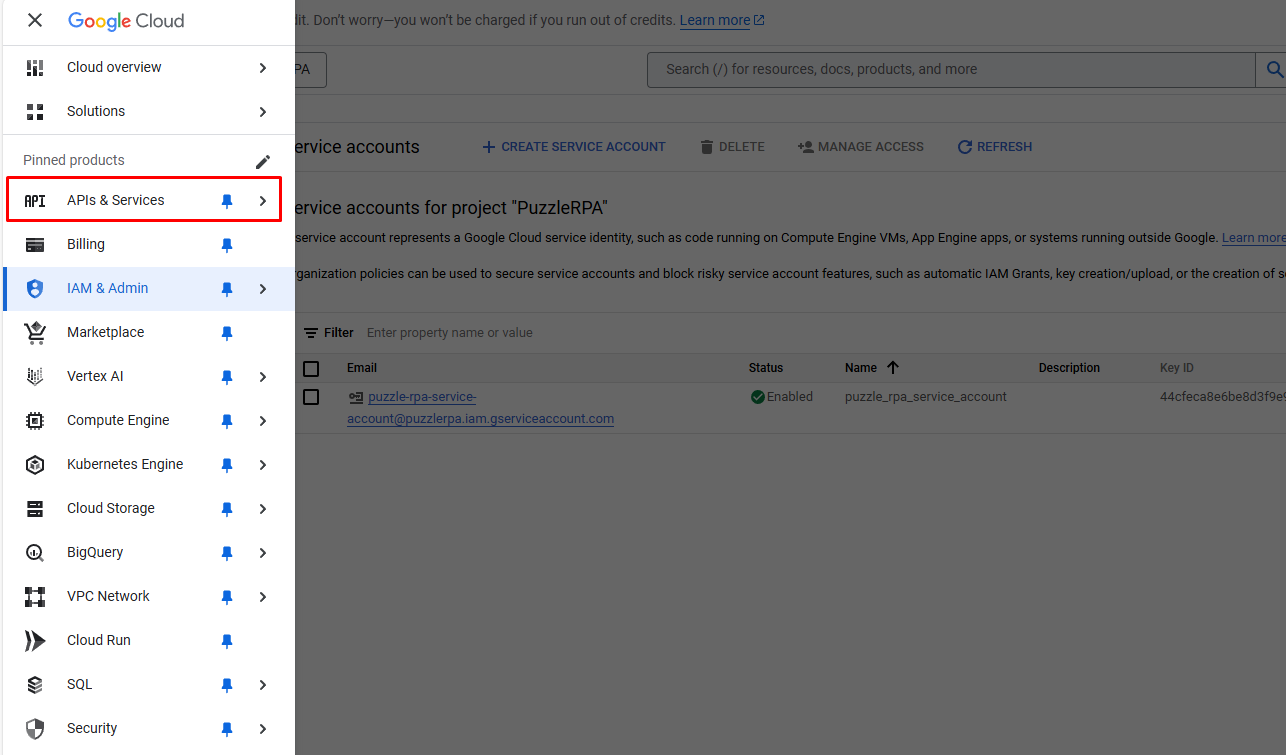
-
В поле поиска введите “Google Sheets API” и кликните на соответствующий вариант результата поиска;
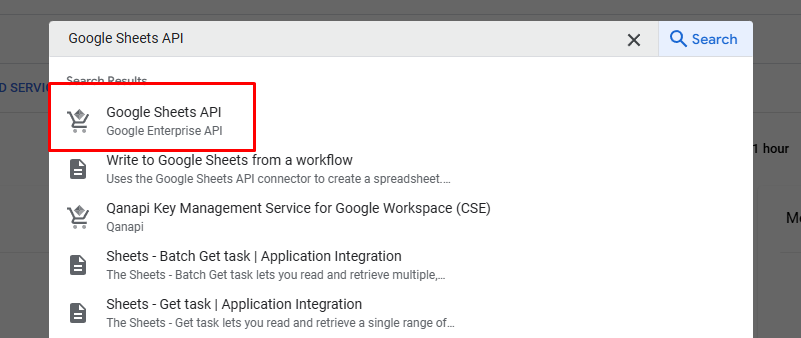
-
Активируйте сервис “Google Sheets API”;
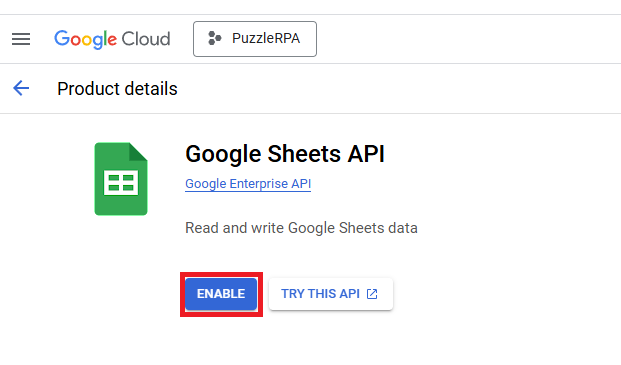
-
Повторите пункты 15 - 17 для сервиса “Google Drive API”;
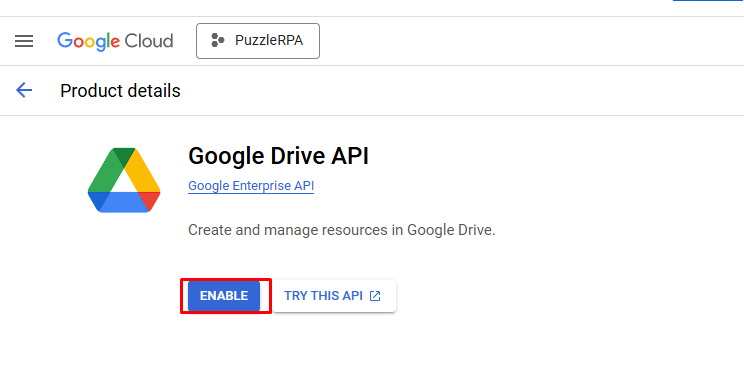
Предоставление прав на доступ к таблице
Для работы с Google таблицей, необходимо предоставить доступ к ней созданному аккаунту.
-
Откройте Google таблицу и нажмите “Настройки Доступа”;
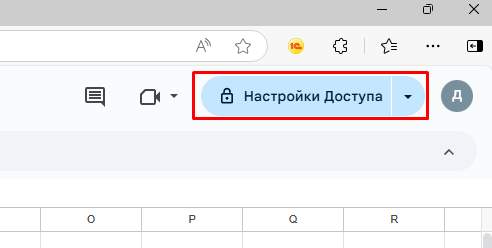
-
Введите в поле поиска адрес электронной почты сервисного аккаунта (из пункта 14 раздела Регистрация сервисного аккаунта);
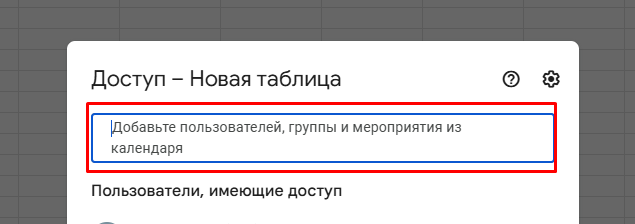
-
Укажите права доступа и кликните отправить;